موس و کیبورد جادویی اپل از جمله لوازمهای جانبی جذاب و پرطرفدار اپل هستند که بسیاری از کاربران سیستمهای مک از آنها استفاده می کنند. در صورتی که کاربر این لوازمهای جانبی اپل هستید میتوانید آموزش ریست فکتوری Magic Mouse یا Magic Keyboard را با استفاده از مک که با بلوتوث به یکدیگر متصل شدهاند، در چند مرحله ساده که در ادامه ارائه شدهاند دنبال کنید.
آموزش ریست فکتوری Magic Mouse یا Magic Keyboard
گاهی مواقع ممکن است موس یا کیبورد جادویی اپل شما برای اتصال به بلوتوث یا مسائل دیگر دچار اختلال شود و عملکرد مناسبی بر روی سیستم مک شما نداشته باشد. یا اینکه شاید قصد داشته باشید مجیک موس و کیبورد خود را به فروش برسانید. در این مواقع پیشنهاد میشود پیش از آنکه آنها را به دست شخص دیگری بسپارید یک بار عمل ریست فکتوری را بر روی موس و کیبورد خود انجام دهید. طبق آموزش زیر میتوانید به ریست فکتوری Magic Mouse یا Magic Keyboard خود با کمک مک بپردازید.
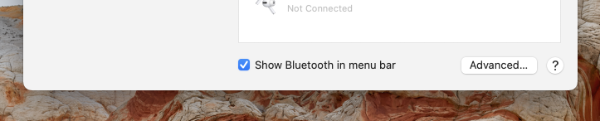
- ابتدا موس یا کیبورد را از طریق بلوتوث با مک جفت سازی کنید. آیکون بلوتوث را در نوار منو پیدا کنید. در صورتی که قادر به یافتن این آیکون نیستید میتوانید گزینه مربوط به آن را از طریق System Preferences > Bluetooth > Show Bluetooth in menu bar فعال سازی کنید.
- روی آیکون بلوتوث کلیک کنید و از روی کیبورد، دکمههای Option و Shift را همزمان نگه دارید.
- حالا روی گزینه Factory Reset all connected Apple devices کلیک کنید.
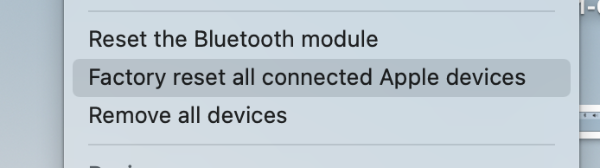
بعد از این کار موس و کیبوردی که به سیستم است بلافاصله به تنظیمات کارخانه باز میگردد. پس از این کار در صورت لازم میتوانید مجددا موس یا کیبورد را با مک خود جفت سازی کنید. تنها راه ریست فکتوری موس و کیبورد جادویی اپل از طریق مک است و هیچ دکمه یا دکمه ترکیبی برای انجام این کار به صورت مستقیم از روی خود موس و کیبورد وجود ندارد.
آموزش: رفع مشکل آپدیت نشدن کروم و Android Web View در اندروید








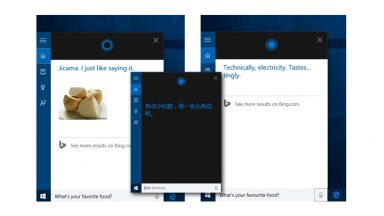


















دیدگاهتان را بنویسید